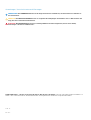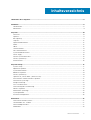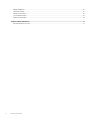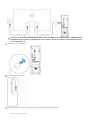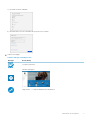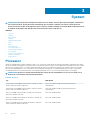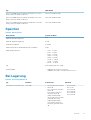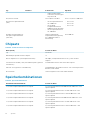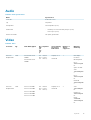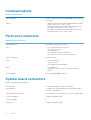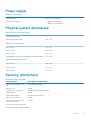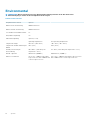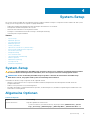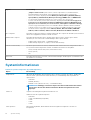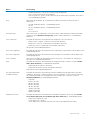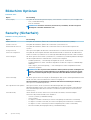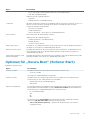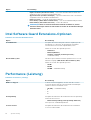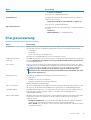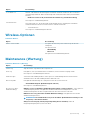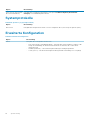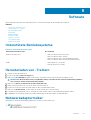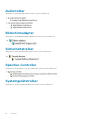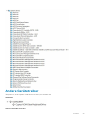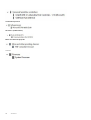Dell OptiPlex 5060 Small Form Factor
Handbuch zu Setup und technischen Daten
Vorschriftenmodell: D11S
Vorschriftentyp: D11S004

Anmerkungen, Vorsichtshinweise und Warnungen
ANMERKUNG: Eine ANMERKUNG macht auf wichtige Informationen aufmerksam, mit denen Sie Ihr Produkt besser
einsetzen können.
VORSICHT: Ein VORSICHTSHINWEIS warnt vor möglichen Beschädigungen der Hardware oder vor Datenverlust und
zeigt, wie diese vermieden werden können.
WARNUNG: Mit WARNUNG wird auf eine potenziell gefährliche Situation hingewiesen, die zu Sachschäden,
Verletzungen oder zum Tod führen kann.
© 2017 2019 Dell Inc. oder ihre Tochtergesellschaften. Alle Rechte vorbehalten. Dell, EMC und andere Marken sind Marken von
Dell Inc. oder Tochterunternehmen. Andere Markennamen sind möglicherweise Marken der entsprechenden Inhaber.
2018 - 05
Rev. A00

1 Einrichten des Computers............................................................................................................. 5
2 Gehäuse...................................................................................................................................... 8
Vorderansicht.........................................................................................................................................................................8
Rückansicht............................................................................................................................................................................9
3 System...................................................................................................................................... 10
Prozessor.............................................................................................................................................................................. 10
Speicher................................................................................................................................................................................. 11
Bei Lagerung..........................................................................................................................................................................11
Chipsatz.................................................................................................................................................................................12
Speicherkombinationen....................................................................................................................................................... 12
Audio...................................................................................................................................................................................... 13
Video...................................................................................................................................................................................... 13
Communications...................................................................................................................................................................14
Ports and connectors.......................................................................................................................................................... 14
System board connectors...................................................................................................................................................14
Power supply........................................................................................................................................................................ 15
Physical system dimensions................................................................................................................................................15
Security (Sicherheit)............................................................................................................................................................15
Environmental.......................................................................................................................................................................16
4 System-Setup............................................................................................................................ 17
System-Setup.......................................................................................................................................................................17
Allgemeine Optionen............................................................................................................................................................ 17
Systeminformationen...........................................................................................................................................................18
Bildschirm Optionen............................................................................................................................................................ 20
Security (Sicherheit)...........................................................................................................................................................20
Optionen für „Secure Boot“ (Sicherer Start)...................................................................................................................21
Intel Software Guard Extensions-Optionen..................................................................................................................... 22
Performance (Leistung)..................................................................................................................................................... 22
Energieverwaltung...............................................................................................................................................................23
POST-Funktionsweise........................................................................................................................................................ 24
Unterstützung der Virtualisierung..................................................................................................................................... 24
Wireless-Optionen...............................................................................................................................................................25
Maintenance (Wartung).....................................................................................................................................................25
Systemprotokolle.................................................................................................................................................................26
Erweiterte Konfiguration.................................................................................................................................................... 26
5 Software................................................................................................................................... 27
Unterstützte Betriebssysteme...........................................................................................................................................27
Herunterladen von -Treibern..............................................................................................................................................27
Netzwerkadaptertreiber..................................................................................................................................................... 27
Audiotreiber..........................................................................................................................................................................28
Inhaltsverzeichnis
Inhaltsverzeichnis 3

Bildschirmadapter................................................................................................................................................................28
Sicherheitstreiber................................................................................................................................................................ 28
Speicher-Controller.............................................................................................................................................................28
Systemgerätetreiber........................................................................................................................................................... 28
Andere Gerätetreiber.......................................................................................................................................................... 29
6 Wie Sie Hilfe bekommen.............................................................................................................. 31
Kontaktaufnahme mit Dell...................................................................................................................................................31
4 Inhaltsverzeichnis

Einrichten des Computers
1. Schließen Sie die Tastatur und die Maus an.
2. Verbinden Sie den Computer über Kabel mit dem Netzwerk oder stellen Sie eine Verbindung mit einem Wireless-Netzwerk her.
3. Schließen Sie den Bildschirm an.
1
Einrichten des Computers 5

ANMERKUNG: Wenn Sie Ihren Computer mit einer separaten Grafikkarte bestellt haben, sind der HDMI-Anschluss
und die Bildschirmanschlüsse auf der Rückseite Ihres Computers abgedeckt. Schließen Sie den Bildschirm an die
separate Grafikkarte an.
4. Schließen Sie das Stromkabel an.
5. Drücken des Betriebsschalters.
6. Befolgen Sie die Anweisungen auf dem Bildschirm, um das Windows-Setup abzuschließen:
6
Einrichten des Computers

a) Mit einem Netzwerk verbinden.
b) Bei Ihrem Microsoft-Konto anmelden oder ein neues Konto erstellen.
7. Suchen Sie Dell Apps.
Tabelle 1. Dell Apps ausfindig machen
Dell Apps Beschreibung
Computer registrieren
Dell Hilfe und Support
SupportAssist — Computer überprüfen und aktualisieren
Einrichten des Computers 7

Gehäuse
Dieses Kapitel zeigt die unterschiedlichen Gehäuseansichten zusammen mit den Ports und Steckern und erklärt die FN-
Tastenkombinationen.
Themen:
• Vorderansicht
• Rückansicht
Vorderansicht
1. Optisches Laufwerk (optional)
2. Betriebsschalter und Betriebsanzeige
3. Festplatten-Aktivitätsanzeige
4. Medienkarten-Lesegerät (optional)
5. Headset/universelle Audio-Buchse
6. USB 2.0-Anschluss mit PowerShare
7. USB 2.0-Anschluss
8. USB 3.1 Gen 2 Typ-C-Anschluss mit PowerShare
9. USB 3.1 Gen 1-Anschluss
2
8 Gehäuse

Rückansicht
1. Line-Out-Anschluss 2. Serielle Schnittstelle (optional)
3. DisplayPort/HDMI 2.0b/VGA/USB Typ C, alternativer Modus
(optional)
4. DisplayPorts (2)
5. Service-Tag-Nummer 6. USB 3.1 Gen 1-Anschlüsse (4)
7. USB-2.0-Anschlüsse (2) (unterstützen Smart Power On) 8. Netzwerkanschluss
9. Erweiterungskartensteckplätze (2) 10. Netzanschluss-Port
11. Diagnoseanzeige der Stromversorgung 12. Entriegelungsriegel
13. Anschlüsse für externe Antennen (2) (optional) 14. Kensington-Sicherheitskabeleinschub
15. Ring für das Vorhängeschloss
Gehäuse 9

System
ANMERKUNG: Die angebotenen Konfigurationen können je nach Region variieren. Die folgenden Angaben enthalten nur
die technischen Daten, die laut Gesetz im Lieferumfang Ihres Computers enthalten sein müssen. Wechseln Sie für
weitere Informationen über die Konfiguration Ihres Computers zu Hilfe und Support auf Ihrem Windows-Betriebssystem
und wählen Sie die Option zum Anzeigen der Informationen über Ihren Computer aus.
Themen:
• Prozessor
• Speicher
• Bei Lagerung
• Chipsatz
• Speicherkombinationen
• Audio
• Video
• Communications
• Ports and connectors
• System board connectors
• Power supply
• Physical system dimensions
• Security (Sicherheit)
• Environmental
Prozessor
Globale Standardprodukte (Global Standard Products, GSP) stellen eine Teilmenge der in Beziehung zueinander stehenden Dell Produkte
dar, die für optimale Verfügbarkeit und synchronisierte Umstellungen weltweit sorgen. Sie ermöglichen, dass die gleiche Plattform weltweit
zum Kauf zur Verfügung steht. So können Kunden die Anzahl der weltweit verwalteten Konfigurationen reduzieren und somit auch die
damit zusammenhängenden Kosten. Unternehmen können hierdurch auch globale IT-Standards implementieren, indem sie bestimmte
Produktkonfigurationen weltweit bereitstellen. Die folgenden genannten GSP-Prozessoren stehen Dell Kunden zur Verfügung.
ANMERKUNG:
Die Prozessoranzahl stellt kein Maß für Leistung dar. Die Verfügbarkeit von Prozessoren kann je nach
Region bzw. Land variieren und unterliegt Änderungen.
Tabelle 2. Prozessor
Typ UMA-Grafik
Intel Pentium Gold G5400 (2 Kerne/4 MB/4 Threads/3,7 GHz/
65 W); unterstützt Windows 10/Linux
Intel UHD-Grafikkarte 610 mit gemeinsam genutztem
Grafikspeicher
Intel Pentium Gold G5500 (2 Kerne/4 MB/4 Threads/3,8 GHz/
65 W); unterstützt Windows 10/Linux
Intel UHD-Grafikkarte 610 mit gemeinsam genutztem
Grafikspeicher
Intel Core i3-8100 (4 Kerne/6 MB/4 Threads/3,6 GHz/65 W);
unterstützt Windows 10/Linux
Intel UHD-Grafikkarte 630
Intel Core i3-8300 (4 Kerne/8 MB/4 Threads/3,7 GHz/65 W);
unterstützt Windows 10/Linux
Intel UHD-Grafikkarte 630
Intel Core i5-8400 (6 Kerne/9 MB/6 Threads/bis zu 4,0 GHz/
65 W); unterstützt Windows 10/Linux
Intel UHD-Grafikkarte 630
3
10 System

Typ UMA-Grafik
Intel Core i5-8500 (6 Kerne/9 MB/6 Threads/bis zu 4,1 GHz/
65 W); unterstützt Windows 10/Linux
Intel UHD-Grafikkarte 630
Intel Core i5-8600 (6 Kerne/9 MB/6 Threads/bis zu 4,3 GHz/
65 W); unterstützt Windows 10/Linux
Intel UHD-Grafikkarte 630
Intel Core i7-8700 (6 Kerne/12 MB/12 Threads/bis zu 4,6 GHz/
65 W); unterstützt Windows 10/Linux
Intel UHD-Grafikkarte 630
Speicher
Tabelle 3. Arbeitsspeicher
Detail (Detail) Technische Daten
Minimale Speicherkonfiguration
4 GB
Maximale Speicherkonfiguration
64 GB
Anzahl der Steckplätze
4 UDIMM
Maximal unterstützte Speicherkapazität pro Steckplatz
16 GB
Arbeitsspeicheroptionen • 4 GB – 1 x 4 GB
• 8 GB – 1 x 8 GB
• 8 GB – 2 x 4 GB
• 16 GB – 2 x 8 GB
• 16 GB – 1 x 16 GB
• 32 GB – 2 x 16 GB
• 32 GB – 4 x 8 GB
• 64 GB – 4 x 16 GB
Typ DDR4 DRAM (nicht ECC-fähig)
Geschwindigkeit • 2666 MHz (i5- und i7-Prozessoren)
• 2400 MHz mit Celeron, Pentium und i3-Prozessor
Bei Lagerung
Tabelle 4. Speicherspezifikationen
Typ Bauweise Schnittstelle Kapazität
Ein Solid-State-Laufwerk (SSD) M.2 2280
• SATA-Solid-State-Laufwerk,
Klasse 20
• PCIe-Solid-State-Laufwerk,
Klasse 40
• PCIe-NVMe-Solid-State-
Laufwerk, Klasse 40
• Selbstverschlüsselndes
SATA-Solid-State-Laufwerk
(Opal 2.0), Klasse 20
• Selbstverschlüsselndes
PCIe-NVMe-Solid-State-
Laufwerk (Opal 2.0), Klasse
40
•
Bis zu 512 GB
• Bis zu 1 TB
• Bis zu 512 GB
• Bis zu 512 GB
• Bis zu 256 GB
• Bis zu 512 GB
System 11

Typ Bauweise Schnittstelle Kapazität
• Selbstverschlüsselndes
Solid-State-Laufwerk (Opal
2.0), Klasse 20
Ein 3,5-Zoll-Laufwerk SATA 3.0, bis zu 6 Gbit/s Bis zu 2 TB, bis zu 7.200 RPM
Ein 2,5-Zoll-Festplattenlaufwerk
(HDD)
• SATA-Festplattenlaufwerk
mit 5.400 RPM
• SATA-Hybrid-
Festplattenlaufwerk mit
5400 RPM und 8 GB NAND
• SATA-Festplattenlaufwerk
mit 7200 RPM
• Bis zu 2 TB
• Bis zu 1 TB
• Bis zu 1 TB
Ein selbstverschlüsselndes 2,5-
Zoll-Opal-Festplattenlaufwerk
(SED HDD)
Selbstverschlüsselndes
Festplattenlaufwerk (Opal 2.0)
mit 7.200 RPM und FIPS-
Zertifizierung
Bis zu 500 GB
Chipsatz
Tabelle 5. Technische Daten des Chipsatzes
Detail (Detail) Technische Daten
Typ
Intel Q370
Nichtflüchtiger Speicher auf dem Chipsatz
Ja
BIOS-Konfiguration SPI (Serial Peripheral Interface)
256 Mbps (32 MB) befinden sich auf SPI_FLASH auf dem
Chipsatz
Trusted Platform Module (TPM) 2.0-Sicherheitsgerät (separates
TPM aktiviert)
24 KB befinden sich auf TPM 2.0 auf dem Chipsatz
Firmware-TPM (separates TPM deaktiviert)
Standardmäßig ist die Funktion Platform Trust Technologie für das
Betriebssystem sichtbar
NIC-EEPROM
LOM-Konfiguration in SPI-Flash-ROM enthalten.
Speicherkombinationen
Tabelle 6. Speicherkombinationen
Primärlaufwerk/Startlaufwerk
Technische Daten
1 x 2,5-Zoll-Festplattenlaufwerk mit M.2 Optane 2,5-Zoll-Festplattenlaufwerk mit 500 GB und 7200 1/min + Intel
Optane-Speicher
1 x 2,5-Zoll-Festplattenlaufwerk mit M.2 Optane 2,5-Zoll-Festplattenlaufwerk mit 1 TB und 7200 1/min + Intel
Optane-Speicher
1 x 2,5-Zoll-Festplattenlaufwerk mit M.2 Optane 2,5-Zoll-Festplattenlaufwerk mit 2 TB und 5400 1/min + Intel
Optane-Speicher
1 x 3,5-Zoll-Festplattenlaufwerk mit M.2 Optane 3,5-Zoll-Festplattenlaufwerk mit 500 GB und 7200 1/min + Intel
Optane-Speicher
1 x 3,5-Zoll-Festplattenlaufwerk mit M.2 Optane 3,5-Zoll-Festplattenlaufwerk mit 1 TB und 7200 1/min + Intel
Optane-Speicher
1 x 3,5-Zoll-Festplattenlaufwerk mit M.2 Optane 3,5-Zoll-Festplattenlaufwerk mit 2 TB und 7200 1/min + Intel
Optane-Speicher
12 System

Audio
Tabelle 7. Audio specifications
Detail Specification
Controller Realtek ALC3234
Typ Integrated
Lautsprecher Internal speaker (mono)
Schnittstelle • Headset port/Universal audio jack port (Front)
Lineout port (Front)
Interner Verstärker 2W (RMS) per channel
Video
Tabelle 8. Video
Controller Typ CPU-Abhängigkeit Gra
fiks
pei
che
rty
p
Kapazität Unterstützung
für externe
Bildschirme
Number of
display
supported
Maximale
Auflösung
Intel UHD
Graphics 610
UMA Intel Pentium Gold
G5400
Intel Pentium Gold
G5500
Inte
grat
ed
Shared
system
memory
DisplayPort 1.2
HDMI 2.0
3 Max display
resolution.
MB integrated
DP1.2:
4096x2304@60
Hz
Option module:
VGA:
1920x1080@60H
z
DP1.2:
4096x2304@60
Hz
HDMI2.0:
4096x2160@60H
z
Intel UHD
Graphics 630
UMA Intel Core i3-8100
Intel Core i3-8300
Intel Core i5-8400
Intel Core i5-8500
Intel Core i7-8700
Inte
grat
ed
Shared
system
memory
DisplayPort 1.2
HDMI 2.0
3 VGA:
1920x1200@60
Hz
DisplayPort:
4096x2160@60
Hz
HDMI :
2560x1600;
4096x2160@60
Hz
System 13

Communications
Tabelle 9. Communications
Netzwerkadapter Intel i219-V Gigabit Ethernet LAN 10/100/1000 (Remote Wake Up,
PXE support)
Wireless • Qualcomm QCA9377 Dual-band 1x1 802.11ac Wireless with MU-
MIMO + Bluetooth 4.1; 2.4 Ghz - 5 Ghz
• Qualcomm QCA61x4A Dual-band 2x2 802.11ac Wireless with
MU-MIMO + Bluetooth 4.2; 2.4 Ghz - 5 Ghz
• Intel Wireless-AC 9560, Dual-band 2x2 802.11ac Wi-Fi with
MU-MIMO + Bluetooth 5; 2.4 Ghz - 5 Ghz
Ports and connectors
Tabelle 10. Ports and connectors
Speicherkartenleser SD 4.0 memory card reader—optional
USB • Two USB 2.0 (SmartPower On) ports
• Five USB 3.1 Gen 1 ports
• One USB 2.0 port
• One USB 2.0 PowerShare (2A max) port
• One USB 3.1 Gen 2 Type-C with PowerShare port
Security (Sicherheit) Kensington lock slot
Audio • Universal audio jack
• One line-out port
• Noise reduction array microphones
Grafik • Two DisplayPorts
• HDMI 2.0, DP, VGA, USB Type-C (with DP Alt Mode)—
optional
Netzwerkadapter One RJ-45 (10/100/1000) connector
System board connectors
Tabelle 11. System board connectors
M.2-Anschlüsse
M.2-Anschlüsse
1 - 2230/2280 (Support SATA & PCIe interface)
1 - 2230 (keyed to support Integrated or Discrete WiFi, Support
Intel CNVi or USB2.0/PCIe)
Serieller ATA-Anschluss (SATA) 3 (one Gen2 port for ODD and the rest of the ports support Gen3)
PCIe-X16-Steckplatz 1 (Support Standard Rev 3.0)
PCIe X1-Steckplatz 0
PCIe x4 slot 1 (Support Standard Rev.3.0)
14 System

Power supply
Tabelle 12. Power supply
Eingangsspannung 100-240 V, 3.2 A, 50-60 Hz
Eingangsstrom (maximal) • 200 W PSU (EPA Bronze)
• 200 W PSU (EPA Platinum)
Physical system dimensions
Tabelle 13. Physical system dimensions
Gehäusevolumen (Liter) 7.8
Gehäusegewicht (kg/Pfund) 12.82 / 5.81
Tabelle 14. Chassis dimensions
Höhe (cm/Zoll) 11.5 / 29.2
Breite (cm/Zoll) 3.65 / 9.26
Tiefe (cm/Zoll) 11.4 / 29
Versandgewicht (kg/Pfund – einschließlich Verpackungsmaterial) 14.19 / 6.45
Tabelle 15. Packaging parameters
Höhe (cm/Zoll) 10.38 / 26.4
Breite (cm/Zoll) 19.2 / 48.7
Tiefe (cm/Zoll) 15.5 / 39.4
Security (Sicherheit)
Tabelle 16. Security (Sicherheit)
Sicherheitstypen Tower/kleiner Formfaktor/Micro
Trusted Platform Module (TPM)
2.0
1,2
Auf Systemplatine integriert
Firmware TPM Optional
Windows Hello-Unterstützung Optional über Sicherheitseingabegerät
Kabelabdeckung Optional
Gehäuseeingriffschalter Optional/Optional/Standard
Dell Smartcard-Tastatur Optional
Gehäuseschlosssteckplatz und
Loop-Unterstützung
Standard
1
TPM 2.0 ist FIPS 140-2-zertifiziert.
2
TPM ist nicht in allen Ländern verfügbar.
System
15

Environmental
ANMERKUNG: Weitere Informationen zu den Dell Umweltbestimmungen finden Sie im Abschnitt zu den
Umweltbedingungen. Prüfen Sie die Verfügbarkeit für Ihre Region.
Tabelle 17. Environmental
Energieeffizientes Netzteil Optional
80 Plus Bronze-Zertifizierung 200 W EPA bronze
80 Plus Platinum-Zertifizierung 200 W EPA bronze
Vom Kunden austauschbare Einheit No
Recycelbare Verpackung Yes
Mehrstückverpackung Optional, US only
Operating Requirements Non-Operating Requirements
Temperature Ranges 10 to 35°C (50 to 95°F) -40 to 65°C (-40 to 149°F)
Temperature Gradient Maximum per
60 Min
10°C (18°F) 20°C (36°F)
Humidity Percent Ranges
Noncondensing
20 to 80%* (*Max dew point
temperature = 26°C)
5 to 95%+ (+Max dew point temperature = 33°C)
Altitude- High Limit 3048 meters (10,000 ft.) 10,668 meters (35,000 ft.)
Airborne Contaminants ISA-71 G1**: <300A/month copper
coupon corrosion AND <200A/month
of silver coupon corrosion
ISA-71 G1**: <300A/month copper coupon corrosion
AND <200A/month of silver coupon corrosion
16 System

System-Setup
Das System-Setup ermöglicht das Verwalten der Desktop-Hardware und das Festlegen von Optionen auf BIOS-Ebene. Mit dem System
Setup (System-Setup) können Sie folgende Vorgänge durchführen:
• Ändern der NVRAM-Einstellungen nach dem Hinzufügen oder Entfernen von Hardware
• Anzeigen der Hardwarekonfiguration des Systems
• Aktivieren oder Deaktivieren von integrierten Geräten
• Festlegen von Schwellenwerten für die Leistungs- und Energieverwaltung
• Verwaltung der Computersicherheit
Themen:
• System-Setup
• Allgemeine Optionen
• Systeminformationen
• Bildschirm Optionen
• Security (Sicherheit)
• Optionen für „Secure Boot“ (Sicherer Start)
• Intel Software Guard Extensions-Optionen
• Performance (Leistung)
• Energieverwaltung
• POST-Funktionsweise
• Unterstützung der Virtualisierung
• Wireless-Optionen
• Maintenance (Wartung)
• Systemprotokolle
• Erweiterte Konfiguration
System-Setup
VORSICHT:
Die Einstellungen in dem BIOS-Setup-Programm sollten nur von erfahrenen Computerbenutzern geändert
werden. Bestimmte Änderungen können dazu führen, dass der Computer nicht mehr ordnungsgemäß arbeitet.
ANMERKUNG: Vor der Verwendung des BIOS-Setup-Programms sollten Sie die Informationen des BIOS-Setup-
Bildschirms notieren, um gegebenenfalls später darauf zurückgreifen zu können.
Verwenden Sie das BIOS-Setup-Programm für den folgenden Zweck:
• Abrufen von Informationen zur im Computer installierten Hardware, beispielsweise der RAM-Kapazität und der Größe des
Festplattenlaufwerks
• Ändern von Informationen zur Systemkonfiguration
• Einstellen oder Ändern von benutzerdefinierten Optionen, wie Benutzerpasswort, installierte Festplattentypen und Aktivieren oder
Deaktivieren von Basisgeräten.
Allgemeine Optionen
Tabelle 18. Allgemein
Option Beschreibung
System Information Zeigt die folgenden Informationen an:
• System Information (Systeminformationen): Angezeigt werden „BIOS Version“, „Service
Tag“, „Asset Tag“, „Ownership Tag“, „Ownership Date“, „Manufacture Date“ und
4
System-Setup 17

Option Beschreibung
„Express Service Code“ (BIOS-Version, Service-Tag-Nummer, Systemkennnummer,
Besitzkennnummer, Besitzdatum, Herstellungsdatum und der Express-Servicecode).
• Memory Information: Angezeigt werden Memory Installed, Memory Available, Memory
Speed, Memory Channel Mode, Memory Technology, DIMM 1 Size und DIMM 2 Size.
• PCI Information: Angezeigt werden SLOT1, SLOT2, SLOT3_M.2, SLOT4_M.2.
• Processor Information (Prozessorinformationen): Angezeigt werden Processor Type, Core
Count, Processor ID, Current Clock Speed, Minimum Clock Speed, Maximum Clock
Speed, Processor L2 Cache, Processor L3 Cache, HT Capable und 64-Bit Technology
(Prozessortyp, Kern-Anzahl, Prozessor-ID, Aktuelle Taktrate, Minimale Taktrate, Maximale
Taktrate, Prozessor-L2-Cache, Prozessor-L3-Cache, HT-Fähigkeit und 64-Bit-Technologie.
• Device Information: Angezeigt werden SATA-0, SATA 4, M.2 PCIe SSD-0, LOM MAC
Address, Video Controller, Audio Controller, Wi-Fi Device und Bluetooth Device.
Boot Sequence Ermöglicht es Ihnen festzulegen, in welcher Reihenfolge der Computer ein Betriebssystem auf den in
dieser Liste angegebenen Geräten zu finden versucht.
Advanced Boot Options Ermöglicht die Auswahl der Option „Enable Legacy Option ROMs“ (Legacy-Option-ROMs
aktivieren) im UEFI-Startmodus. Standardmäßig ist diese Option aktiviert.
• Enable Legacy Option ROMs – Standardeinstellung
• Enable Attempt Legacy Boot (Legacy-Startversuch aktivieren)
UEFI Boot Path Security Mit dieser Option können Sie steuern, ob Benutzer beim Starten eines UEFI-Startpfads aus dem
F12-Systemstartmenü aufgefordert werden, ein Administratorkennwort einzugeben.
• Always, Except Internal HDD (Immer, außer internes HDD)
• Always (Immer)
• Nie
Date/Time Ermöglicht das Einstellen von Datum- und Uhrzeiteinstellungen. Änderungen an Systemdatum und -
zeit werden sofort wirksam.
.
Systeminformationen
Tabelle 19. System Configuration (Systemkonfiguration)
Option Beschreibung
Integrated NIC Gibt Ihnen die Möglichkeit, den integrierten LAN-Controller zu steuern. Die Option „Enable UEFI
Network Stack“ (UEFI-Netzwerk-Stack aktivieren) ist standardmäßig nicht ausgewählt. Die
Optionen sind:
• Deaktiviert
• Enabled (Aktiviert)
• Enabled w/PXe (Aktiviert mit PXE) – Standardeinstellung
ANMERKUNG: Abhängig von Ihrem Computer und den installierten Geräten werden
manche der in diesem Abschnitt beschriebenen Elemente möglicherweise nicht
angezeigt.
Serial Port Legt die Verwendung des integrierten Anschlusses fest.
Wählen Sie eine der folgenden Optionen:
• Deaktiviert
• COM1 (standardmäßig ausgewählt)
• COM2
• COM3
• COM4
SATA Operation Bietet Ihnen Möglichkeit, den Betriebsmodus des integrierten Festplatten-Controllers zu
konfigurieren.
18 System-Setup

Option Beschreibung
• Disabled (Deaktiviert) = Die SATA-Controller werden ausgeblendet
• AHCI = SATA ist für AHCI-Modus konfiguriert
• RAID ON (RAID ein): SATA ist für die Unterstützung des RAID-Modus konfiguriert. Diese Option
ist standardmäßig ausgewählt.
Drives Bietet Ihnen die Möglichkeit, die verschiedenen integrierten Laufwerke zu aktivieren oder zu
deaktivieren:
• SATA-0 (enabled by default) – standardmäßig aktiviert
• SATA-2
• SATA-3 (enabled by default) – standardmäßig aktiviert
• SATA-4
• M.2 PCIe SSD-3
Smart Reporting Dieses Feld steuert, ob während des Systemstarts Fehler zu den integrierten Festplatten gemeldet
werden. Die Option Enable Smart Reporting (SMART-Berichte aktivieren) ist standardmäßig
deaktiviert.
USB Configuration Ermöglicht das Aktivieren oder Deaktivieren des integrierten USB-Controllers für:
• Enable USB Boot Support (USB-Start-Unterstützung aktivieren)
• Enable Front USB Ports (Vorderseitige USB-Anschlüsse aktivieren)
• Enable rear USB Ports (Rückseitige USB-Anschlüsse aktivieren)
Alle Optionen sind standardmäßig aktiviert.
Front USB Configuration Ermöglicht das Aktivieren oder Deaktivieren der vorderseitigen USB-Anschlüsse. Alle Anschlüsse sind
standardmäßig aktiviert.
Rear USB Configuration Ermöglicht das Aktivieren oder Deaktivieren der rückseitigen USB-Anschlüsse. Alle Anschlüsse sind
standardmäßig aktiviert.
USB PowerShare Diese Option ermöglicht das Aufladen der externen Geräte, wie z. B. Mobiltelefone, Musik-Player.
Diese Option ist standardmäßig deaktiviert.
Audio Ermöglicht das Aktivieren oder Deaktivieren des integrierten Audio-Controllers. Die Option Enable
Audio (Audio aktivieren) ist standardmäßig ausgewählt.
• Enable Microphone (Mikrofon aktivieren)
• Enable Internal Speaker (Internen Lautsprecher aktivieren)
Beide Optionen sind standardmäßig aktiviert.
Dust Filter Maintenance
(Staubfilterwartung)
Ermöglicht das Aktivieren oder Deaktivieren der BIOS-Meldungen für die Wartung des optionalen
Staubfilters, der in Ihrem Computer installiert ist. Das BIOS generiert vor dem Start eine Erinnerung,
den Staubfilter abhängig vom festgelegten Intervall zu reinigen oder zu ersetzen. Die Option
Disabled (Deaktiviert) ist standardmäßig ausgewählt.
• Deaktiviert
• 15 days (15 Tage)
• 30 days (30 Tage)
• 60 days (60 Tage)
• 90 days (90 Tage)
• 120 days (120 Tage)
• 150 days (150 Tage)
• 180 days (180 Tage)
Miscellaneous Devices Ermöglicht das Aktivieren oder Deaktivieren verschiedener integrierter Geräte. Die Option Enable
Secure Digital (SD) Card (Secure Digital (SD)-Karte aktivieren) ist standardmäßig aktiviert.
• Enable Secure Digital (SD) Card
• Secure Digital (SD) Card Boot
• Secure Digital (SD) Card Read-Only Mode (SD-Karte in schreibgeschütztem Modus)
System-Setup 19

Bildschirm Optionen
Tabelle 20. Video
Option Beschreibung
Primary Display Ermöglicht die Auswahl des primären Displays, wenn mehrere Controller im System verfügbar sind.
• Auto (Standardeinstellung)
• Intel HD-Grafikkarte
ANMERKUNG: Wenn Sie nicht Auto (Automatisch) auswählen, wird das integrierte
Grafikgerät vorhanden und aktiviert sein.
Security (Sicherheit)
Tabelle 21. Security (Sicherheit)
Option Beschreibung
Admin Password Ermöglicht das Einrichten, Ändern oder Löschen des Administratorkennworts (Admin).
System Password Ermöglicht das Einrichten, Ändern oder Löschen des System-Kennworts.
Internal HDD-0 Password Ermöglicht das Einrichten, Ändern oder Löschen des Kennworts der internen Festplatte des
Systems.
Strong Password Diese Option ermöglicht das Aktivieren oder Deaktivieren von sicheren Kennwörtern für das System.
Password Configuration Ermöglicht die Steuerung der minimalen und maximalen Anzahl von Zeichen für das administrative
Kennwort und das Systemkennwort. Der zulässige Zeichenbereich liegt zwischen 4 und 32 Zeichen.
Password Bypass Mit dieser Option können Sie das Systemkennwort (Startkennwort) und die Eingabeaufforderungen
für das Festplattenkennwort während eines Systemneustarts umgehen.
• Disabled (Deaktiviert) – Aufforderung zur Eingabe des System- und internen
Festplattenkennworts, immer wenn diese eingerichtet werden. Diese Option ist standardmäßig
deaktiviert.
• Reboot Bypass (Neustartumgehung) — Aufforderungen zur Kennworteingabe bei Neustart
(Warmstart) umgehen.
ANMERKUNG: Das System fordert beim Einschalten (Kaltstart) immer zur Eingabe des
System- und internen Festplattenkennworts auf. Darüber hinaus fordert das System
immer zur Kennworteingabe für jede eventuell vorhandene Modulschacht-Festplatte
auf.
Password Change Mit dieser Option können Sie festlegen, ob Änderungen an den System- und Festplattenkennwörtern
erlaubt sein sollen, wenn ein Administrator-Kennwort festgelegt ist.
Allow Non-Admin Password Changes (Admin-fremde Kennwortänderungen erlauben) –
Diese Option ist standardmäßig aktiviert.
UEFI Capsule Firmware Updates Diese Option steuert, ob das System BIOS-Aktualisierungen über UEFI Capsule-
Aktualisierungspakete zulässt. Dies ist die Standardoption. Ein Deaktivieren dieser Option blockiert
BIOS-Aktualisierungen über Dienste wie Microsoft Windows Update und Linux Vendor Firmware
Service (LVFS).
TPM 2.0 Security Hiermit können Sie steuern, ob das TPM (Trusted Platform Module, vertrauenswürdiges
Plattformmodul) für das Betriebssystem sichtbar ist.
• TPM On (TPM Ein) (Standardeinstellung)
• Clear (Löschen)
• PPI Bypass for Enable Commands (PPI-Kennwortumgehung zum Aktivieren von Befehlen)
• PPI Bypass for Disable Commands (PPI-Kennwortumgehung zum Deaktivieren von Befehlen)
• PPI Bypass for Clear Command (PPI-Kennwortumgehung zum Löschen von Befehlen)
• Attestation Enable (Bestätigung aktivieren) (Standardeinstellung)
20 System-Setup
Seite wird geladen ...
Seite wird geladen ...
Seite wird geladen ...
Seite wird geladen ...
Seite wird geladen ...
Seite wird geladen ...
Seite wird geladen ...
Seite wird geladen ...
Seite wird geladen ...
Seite wird geladen ...
Seite wird geladen ...
-
 1
1
-
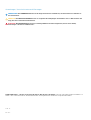 2
2
-
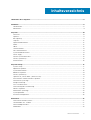 3
3
-
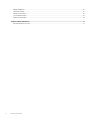 4
4
-
 5
5
-
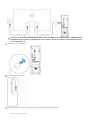 6
6
-
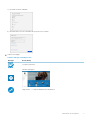 7
7
-
 8
8
-
 9
9
-
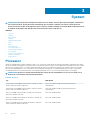 10
10
-
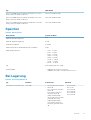 11
11
-
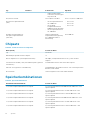 12
12
-
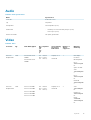 13
13
-
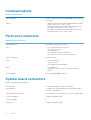 14
14
-
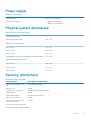 15
15
-
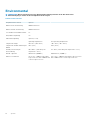 16
16
-
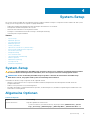 17
17
-
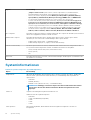 18
18
-
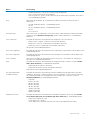 19
19
-
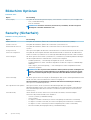 20
20
-
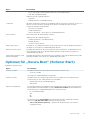 21
21
-
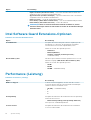 22
22
-
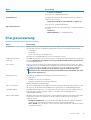 23
23
-
 24
24
-
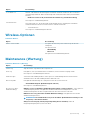 25
25
-
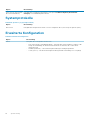 26
26
-
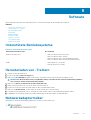 27
27
-
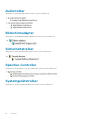 28
28
-
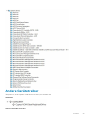 29
29
-
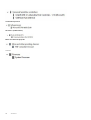 30
30
-
 31
31
Verwandte Artikel
-
Dell OptiPlex 5060 Spezifikation
-
Dell OptiPlex 5060 Spezifikation
-
Dell OptiPlex 3060 Benutzerhandbuch
-
Dell OptiPlex 3060 Bedienungsanleitung
-
Dell OptiPlex 3060 Bedienungsanleitung
-
Dell OptiPlex 3060 Spezifikation
-
Dell OptiPlex 3060 Spezifikation
-
Dell OptiPlex 3060 Spezifikation
-
Dell OptiPlex 7060 Spezifikation
-
Dell OptiPlex 7060 Spezifikation